Google の連絡先を iPhone または iPad にインポートする方法: 2 つの簡単な方法
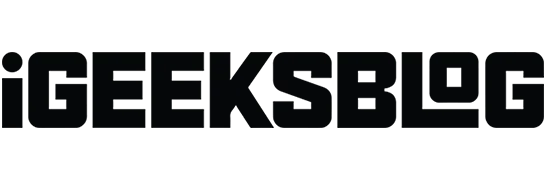
Google は、ほとんどの Android スマートフォンで連絡先をクラウドに保存するためのデフォルトのアカウントです。したがって、Google アカウントにログインすることで連絡先にアクセスできます。したがって、Android から iOS に移行した場合は、Gmail から iPhone に連絡先をインポートして同期できます。Google の連絡先を iPhone または iPad にインポートする方法を説明します。
- Google コンタクトを iPhone または iPad に同期する方法
- iCloudを使用してGmailからiPhoneに連絡先をインポートする方法
- iPhone が Gmail の連絡先を同期しないのはなぜですか?
Google コンタクトを iPhone または iPad に同期する方法
- 「設定」→「連絡先」に進みます。
- 「アカウント」→「アカウントの追加」をクリックします。
- 「Google」を選択します。
- メールアドレスまたは電話番号を入力→「次へ」をクリックします。
- パスワードを入力→「次へ」をクリックします。
- 二要素認証が有効になっている場合はログインを確認し、「許可」をクリックします。
- 「連絡先」をオンにして「保存」を選択します。
すべての Gmail 連絡先が iPhone に同期されます。
同じ連絡先設定に移動して、それらを削除したり、追加された Google アカウントを削除したりできます。また、すでに Google アカウントを設定している場合は、「連絡先」トグルをオンにするだけで Gmail の連絡先を同期できます。
iPhone でデフォルトの Gmail 連絡先を設定する
Gmail から iPhone に連絡先をインポートした後、Google の連絡先をデフォルトとして設定する必要があります。こうすることで、連絡先アプリには Google アカウントと同期された連絡先のみが表示されます。さらに、iPhone は連絡先を Gmail アカウントにさらに保存し、同期します。
- 「設定」→「連絡先」を開きます。
- 「デフォルトアカウント」をクリックします。
- 「Gmail」を選択します。
iCloudを使用してGmailからiPhoneに連絡先をインポートする方法
Gmail アカウントを iPhone に追加したくない場合は、iCloud を使用して Google の連絡先を iPhone に同期できます。
- コンピュータのブラウザで Gmail アカウントを開きます。
- Google Appsアイコンをクリック→「連絡先」を選択します。
- 左側のハンバーガーメニューをクリック→「エクスポート」をクリックします。
- 名刺を選択し、「エクスポート」をクリックします。
- すべてではなく複数の連絡先を選択してエクスポートできます。これを行うには、連絡先名を選択し、「エクスポート」をクリックします。
- vCard ファイルをダウンロードした後、Apple ID を使用してiCloud アカウントにサインインします。
- 次に、連絡先アプリを開きます。
- 「設定」アイコンをクリック→「vCardのインポート」を選択します。
- ダウンロードした vCard ファイルを選択します。Google の連絡先が iCloud アカウントに追加されます。
- iPhoneでは、「設定」→「あなたの名前」に移動します。
- 「iCloud」をタップ→「すべて表示」を選択します。
- 連絡先をオンにします。
これで、iCloud に保存された Google の連絡先が iPhone に同期されます。
iPhone が Gmail の連絡先を同期しないのはなぜですか?
Google アカウントが SSL over SSL 経由で iOS デバイスに接続されていない場合、iPhone は Google の連絡先を同期しません。iPhone で Google コンタクトが同期されていないというエラーが発生した場合は、次の手順に従ってください。
- 設定アプリ→連絡先→アカウントを起動します。
- 同期していない Gmail または Google アカウントを選択します。
- 「アカウント」をクリック→「詳細」を選択→「SSLの使用」を有効にします。
- アカウントページに戻ります→「完了」をクリックします。
それでも問題が解決しない場合は、アカウントを削除して、Gmail アカウントに再度サインインしてください。
重要な連絡先を見逃すことはありません!
Google の連絡先を iPhone にインポートして同期すると、連絡先の管理にかかる時間と労力を節約できます。こうすることで、各連絡先を手動で保存する必要がなくなります。Gmail から iPhone に連絡先をインポートする前に、iPhone がインターネットに接続されていることを確認してください。また、Gmail が連絡先アプリにアクセスできるようにします。
ぜひ試してみて、どこにいてもコンタクトをすぐに使える利点を楽しんでください。問題が発生した場合は、以下のコメント欄でお知らせください。必ず確認させていただきます。



コメントを残す